Gitlab runner, một thành phần không thể thiếu trong hệ thống CI/CD của Gitlab. Trong bài viết này sẽ hướng dẫn cách bạn cài đặt 1 runner trên macOS.
- Phần 1: Giới thiệu tổng quan về Gitlab Runner
- Phần 2: Các loại Runner Executor trong Gitlab CI
- Phần 3: Hướng dẫn cài đặt Gitlab Runner trên Ubuntu
- Phần 3: Hướng dẫn cài đặt Gitlab Runner trên Centos
- Phần 3: Hướng dẫn cài đặt Gitlab Runner trên Windows
- Phần 4: Các thành phần cơ bản trong file “.gitlab-ci.yml”
- Phần 5: Tạo Docker image với Gitlab Runner
- Phần 6: Deploy AWS Lambda với Gitlab-CI và Serverless Framework
- Phần 7: Lưu trữ Terraform state trên Gitlab
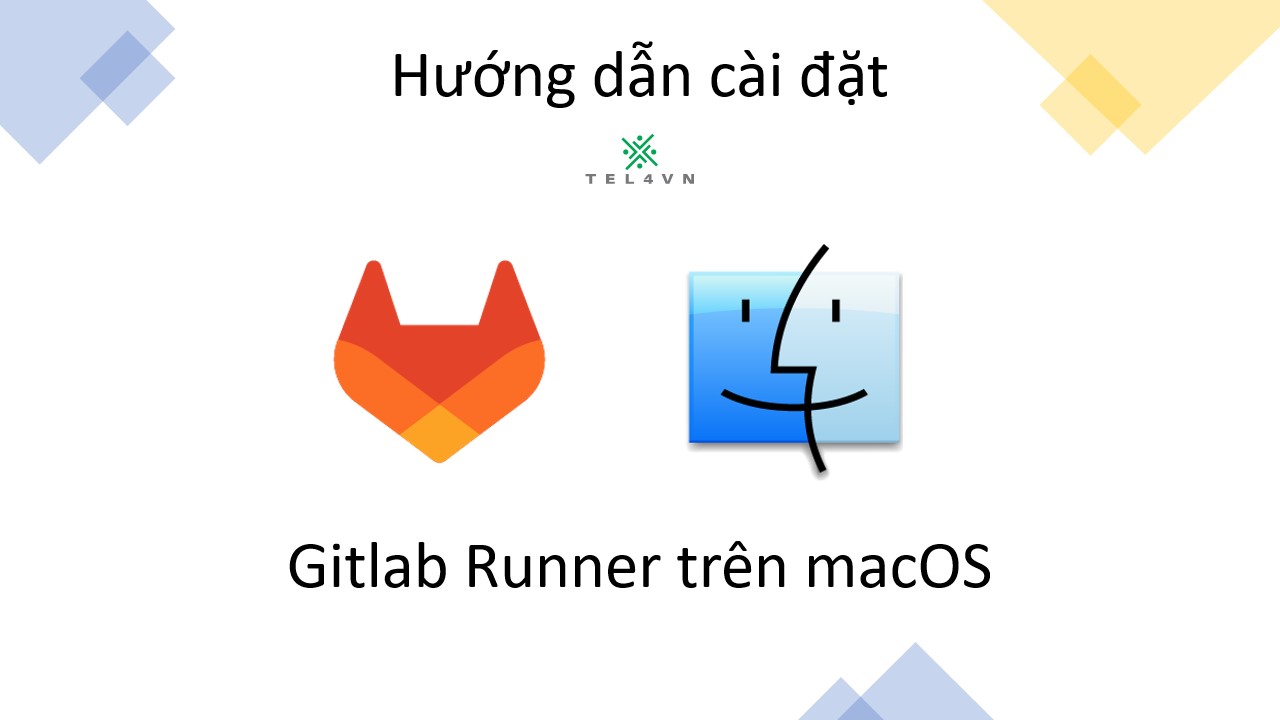
Cài đặt Gitlab runner #
Có 2 cách để bạn có thể cài đặt Gitlab runner trên macOS: thủ công và sử dụng “Homebrew “. Bạn có thể chọn 1 trong 2 cách bên dưới để thực hiện
Cài đặt thủ công #
Tải bản cài đặt #
Chip Intel #
sudo curl --output /usr/local/bin/gitlab-runner "https://gitlab-runner-downloads.s3.amazonaws.com/latest/binaries/gitlab-runner-darwin-amd64"
Chip Apple silicon #
sudo curl --output /usr/local/bin/gitlab-runner "https://gitlab-runner-downloads.s3.amazonaws.com/latest/binaries/gitlab-runner-darwin-arm64"
Cấp quyền thực thi cho tập tin cài đặt #
Mặc định sau khi tải về thì tập tin cài đặt chưa có quyền thực thi, chúng ta cần phải cấp quyền thực thi để có thể tiến hành các bước cài đặt sau đó.
sudo chmod +x /usr/local/bin/gitlab-runner
Cài đặt Gitlab runner #
Người dùng chỉ cần thực hiện 2 câu lệnh bên dưới để tiến hành cài đặt + khởi chạy runner trên macOS. Lưu ý: cần phải khởi động lại thiết bị sau khi chạy 2 câu lệnh bên dưới.
sudo gitlab-runner install
sudo gitlab-runner start
Cài đặt bằng Homebrew #
Nếu bạn sử dụng Homebrew thì mọi thứ sẽ ngắn hơn so với cài đặt thủ công và không cần phải khởi động lại thiết bị. Khi sử dụng Homebrew, bạn sẽ không cần phải chọn lựa sử dụng link nào để tải bản cài đặt Gitlab runner trên macOS. Mọi thứ sẽ được Homebrew xử lý với câu lệnh bên dưới:
brew install gitlab-runnerbrew services start gitlab-runner
Đăng ký runner với Repository #
Sau khi đã hoàn tất việc cài đặt runner trên máy chủ của mình, việc tiếp theo là đăng ký runner với Gitlab server. Việc này giúp runner có thể nhận các “job” đang cần được xử lý từ Gitlab server. Nếu không có bước này thì các “job” sẽ không được lý bởi runner đã được cài đặt trước đó.
sudo gitlab-runner register --url <URL của Gitlab> \
--registration-token <token> \
--description "<description>" \
--tag-list "<tag>" \
--executor "<executor>" \
--run-untagged="<boolean>" \
--docker-image <docker-image:tag>
Trong đó:
- <URL của Gitlab>: là URL dùng để truy cập Gitlab server
- <token>: Token của dự án / repository. Bạn có thể lấy thông tin này từ phần Settings / CI/CD / Runners (chi tiết ảnh bên dưới)
- <description>: Mô tả thông tin về runner
- <tag>: Danh sách các “tag” công việc sẽ được xử lý bởi runner
- <executor>: Loại executor sẽ được sử dụng để xử lý bởi runner. (Bạn có thể xem lại bài viết về các executor tại đây)
- –run-untagged=”<boolean>”: cho phép runner xử lý các “job” không đánh tag hay không. Chọn true/false ở giá trị này
- <docker-image:tag>: Nếu bạn sử dụng executor là “Docker” thì đây sẽ là “default image” cho executor mỗi khi xử lý job nếu như người dùng không quy định “image” sẽ được dùng để xử lý “job”
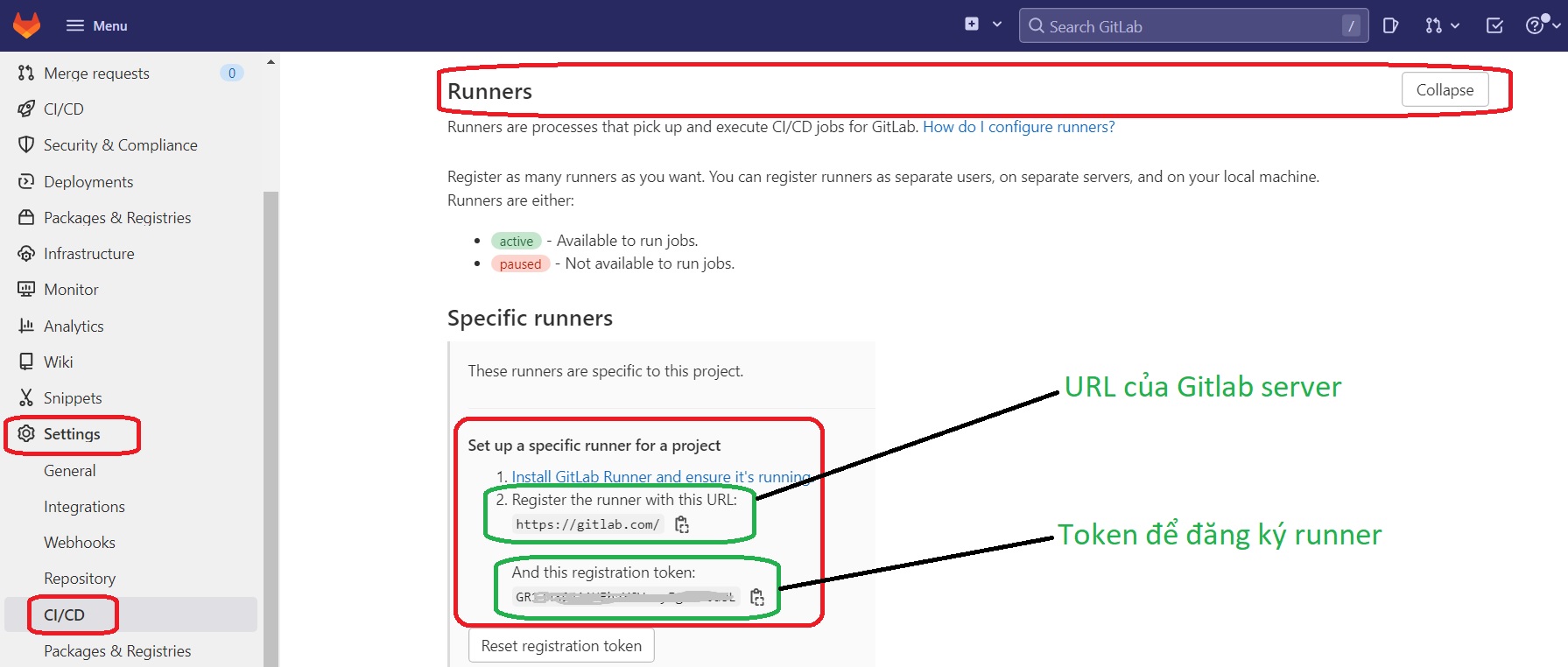
Nguồn tham khảo: Gitlab
|
Trung tâm đào tạo Viễn thông và Công nghệ thông tin TEL4VN (TEL4VN) chuyên đào tạo các khóa học về DevOps như: Docker, Kubernetes, Ansible, Jenkins, Linux…….Ngoài ra, TEL4VN còn là Trung tâm đào tạo duy nhất về VoIP mã nguồn mở. 🌐Website: https://tel4vn.edu.vn/ |